PDF là một định dạng file văn bản khá thông dụng và phổ biến hiện nay, nó có kích thước khá nhỏ gọn và tính năng bảo mật tốt nên nhiều người thường chuyển đổi các định dạng tài liệu khác như Word, Excel ..v.v. .. sang PDF để gửi cho nhau. Tuy nhiên, việc chỉnh sửa file PDF sẽ không đơn giản như chỉnh sửa file Word hay Excel nhưng không phải là không thể. Trong bài viết này ThuThuatPhanMem.vn sẽ hướng dẫn các bạn một cách đơn giản để xóa trang trong file PDF, mời các bạn tham khảo.
1. Xóa trang PDF bằng Foxit Reader
Nếu thường xuyên sử dụng các file PDF, chắc hẳn bạn không lạ gì phần mềm Foxit Reader vì đây là một phần mềm đọc PDF khá nổi tiếng. Và chúng ta có thể sử dụng tính năng in để xóa các trang trong tệp PDF một cách đơn giản.
Bước 1: Mở file PDF bằng phần mềm Foxit Reader như bình thường, sau đó chú ý đến số trang trong file PDF và xác định trang muốn xóa:
Ví dụ ở đây chúng ta có một file PDF có tổng cộng 20 trang và bạn muốn xóa trang 10.
Bước 2: Các bạn nhấn tổ hợp phím Ctrl + P để mở cửa sổ in, trong cửa sổ in lần lượt các bạn chọn như sau:
1-Chọn tên máy in là Foxit Reader PDF Printer
2-Tick vào phần Pages
3-Ở đây ta xóa trang 10 nên sẽ chọn in từ trang 1 đến trang 9 và trang 11 đến trang 20 (tức là bỏ qua trang 10)
4-Nhấn OK để in.
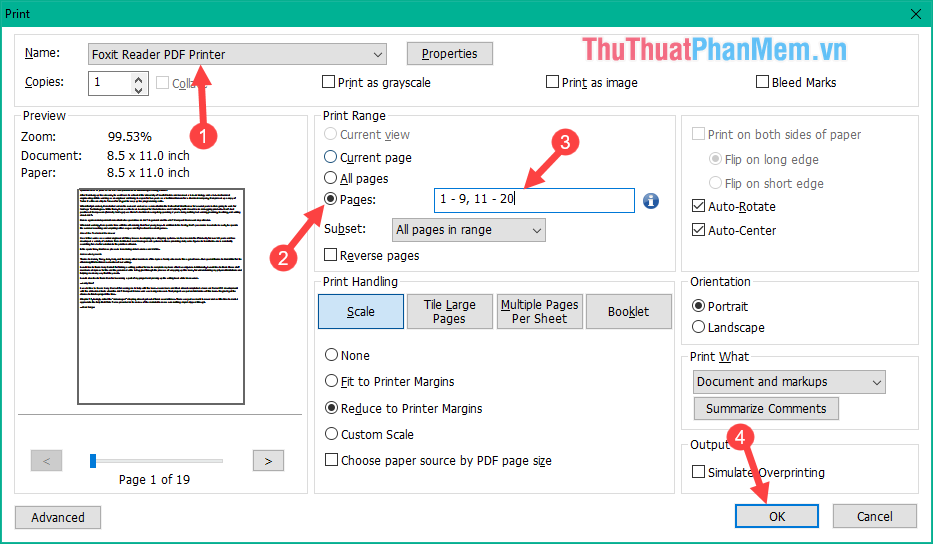
Bước 3: Một cửa sổ mới hiện ra, chọn nơi lưu file và nhấn Save
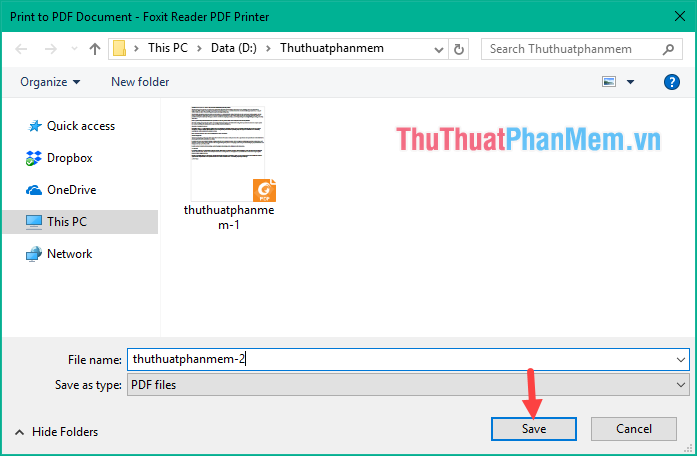
Đợi một lát để quá trình lưu file hoàn tất, chúng ta sẽ có một file mới, hãy mở nó lên và kiểm tra xem trang đó đã bị xóa chưa:
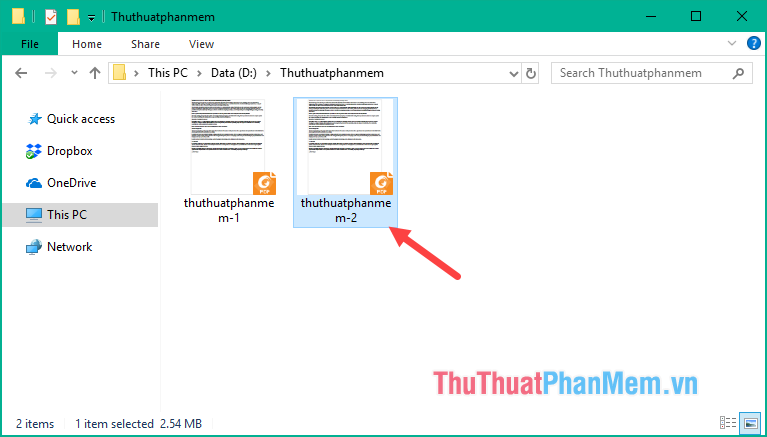
2. Xóa trang trong PDF bằng phần mềm PDF Page Delete
PDF Page Delete là phần mềm chuyên dùng để xóa một trang bất kỳ trong file PDF với nhiều tùy chọn khác nhau. Bạn có thể download phần mềm theo link bên dưới:
https://www.pdfzilla.com/pdfpagedelete.html
Phần mềm này cũng rất dễ cài đặt, bạn chỉ cần làm theo vài bước.
Tại giao diện chính của phần mềm, nhấn nút Open để mở file PDF muốn xóa trang.

Sau khi mở file PDF, bạn chỉ cần tích vào trang muốn xóa rồi nhấn Delete Selected để xóa trang

Xóa xong nhấn nút Save để lưu file, nếu có thông báo mua bản quyền thì nhấn Cancel.
Lưu ý: Nếu bạn sử dụng miễn phí, tệp PDF của bạn sẽ được đóng dấu logo của phần mềm trong trang PDF.
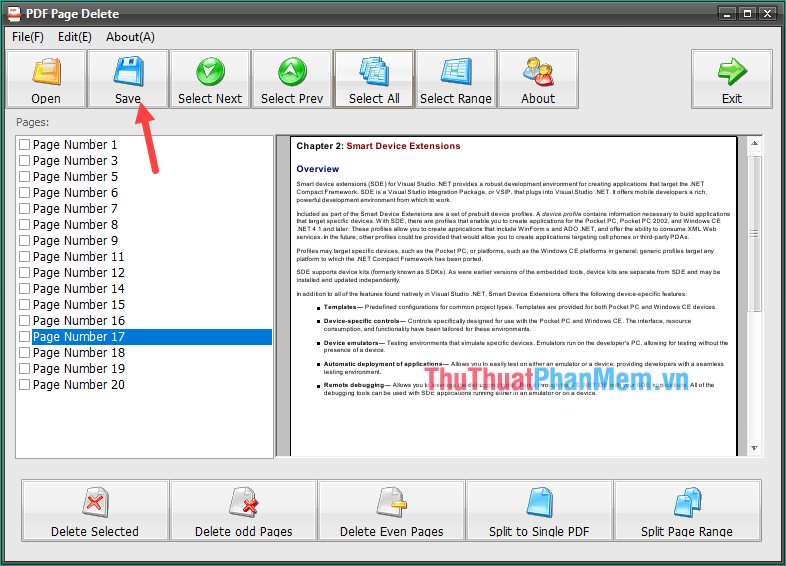
File sau khi cắt sẽ nằm trong thư mục chứa file gốc và sẽ có đuôi Deleted ở cuối tên để dễ nhận biết.

3. Xóa trang PDF bằng công cụ trực tuyến
Để xóa trang trong file PDF chúng ta sẽ sử dụng công cụ trực tuyến có tên là SmallPDF, đây là trang web chuyên chỉnh sửa và chuyển đổi file PDF trực tuyến bao gồm cả tính năng xóa trang bất kỳ trong file pdf, sử dụng tại địa chỉ sau:
https://smallpdf.com/vi/xoa-trang-tu-pdf
Tại giao diện chính của website, nhấn Chọn tệp

Cửa sổ chọn file hiện ra, bạn chọn file PDF muốn xóa trang và nhấn Open:
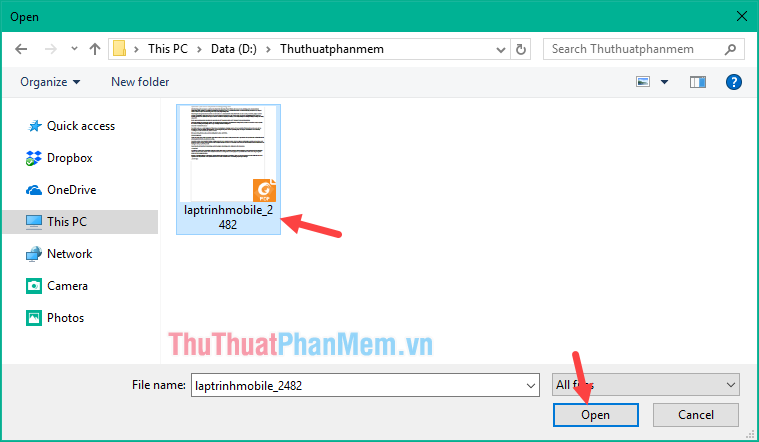
File PDF sẽ được tải lên trang web và hiển thị tất cả các trang có trong file PDF, tại đây nếu muốn xóa trang nào bạn chỉ cần đưa chuột vào trang đó và nhấn vào biểu tượng thùng rác. đã xóa:
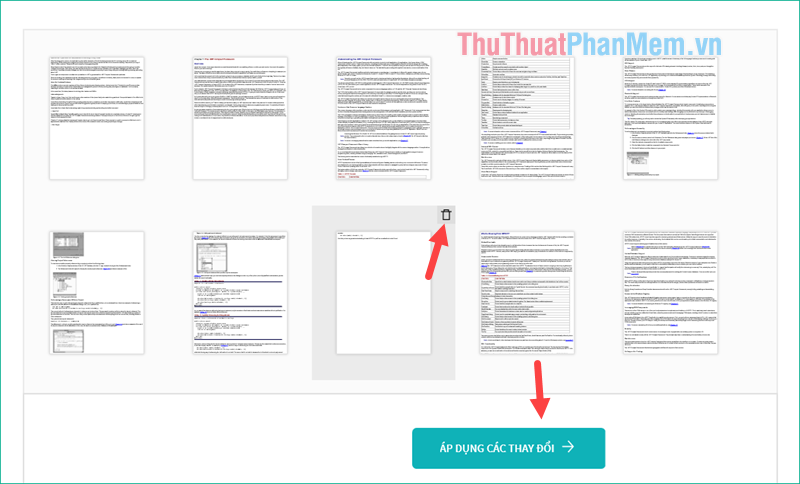
Sau khi xóa xong, bạn bấm Áp dụng thay đổi, sau đó bạn chỉ cần tải file đã hoàn thành về máy tính.
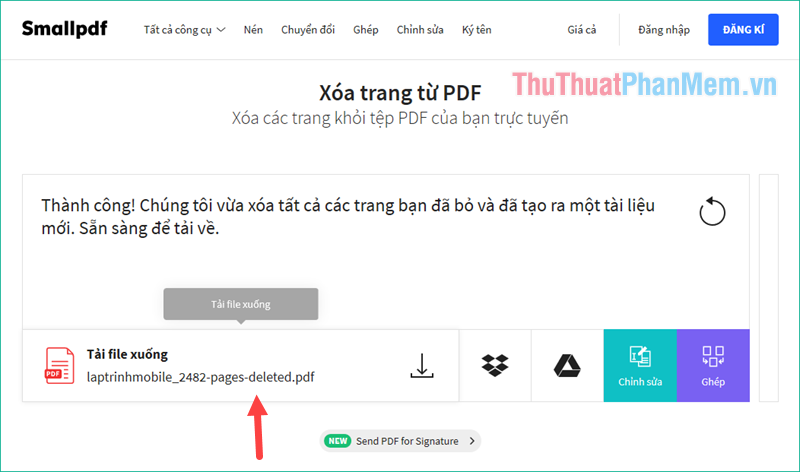
Sau khi tải về chúng ta sẽ được một file có tên pages-delete như hình bên dưới:

Trên đây là bài hướng dẫn cách xóa trang trong PDF, hi vọng bạn sẽ thấy bài viết hữu ích, chúc bạn thành công!
Bạn thấy bài viết Cách xóa trang trong PDF – Xóa 1 trang tài liệu bất kỳ trong file PDF có đáp ướng đươc vấn đề bạn tìm hiểu không?, nếu không hãy comment góp ý thêm về Cách xóa trang trong PDF – Xóa 1 trang tài liệu bất kỳ trong file PDF bên dưới để vietabinhdinh.edu.vn có thể thay đổi & cải thiện nội dung tốt hơn cho các bạn nhé! Cám ơn bạn đã ghé thăm Website: vietabinhdinh.edu.vn
Nhớ để nguồn bài viết này: Cách xóa trang trong PDF – Xóa 1 trang tài liệu bất kỳ trong file PDF của website vietabinhdinh.edu.vn
Chuyên mục: Hình Ảnh Đẹp
Tóp 10 Cách xóa trang trong PDF – Xóa 1 trang tài liệu bất kỳ trong file PDF
#Cách #xóa #trang #trong #PDF #Xóa #trang #tài #liệu #bất #kỳ #trong #file #PDF
Video Cách xóa trang trong PDF – Xóa 1 trang tài liệu bất kỳ trong file PDF
Hình Ảnh Cách xóa trang trong PDF – Xóa 1 trang tài liệu bất kỳ trong file PDF
#Cách #xóa #trang #trong #PDF #Xóa #trang #tài #liệu #bất #kỳ #trong #file #PDF
Tin tức Cách xóa trang trong PDF – Xóa 1 trang tài liệu bất kỳ trong file PDF
#Cách #xóa #trang #trong #PDF #Xóa #trang #tài #liệu #bất #kỳ #trong #file #PDF
Review Cách xóa trang trong PDF – Xóa 1 trang tài liệu bất kỳ trong file PDF
#Cách #xóa #trang #trong #PDF #Xóa #trang #tài #liệu #bất #kỳ #trong #file #PDF
Tham khảo Cách xóa trang trong PDF – Xóa 1 trang tài liệu bất kỳ trong file PDF
#Cách #xóa #trang #trong #PDF #Xóa #trang #tài #liệu #bất #kỳ #trong #file #PDF
Mới nhất Cách xóa trang trong PDF – Xóa 1 trang tài liệu bất kỳ trong file PDF
#Cách #xóa #trang #trong #PDF #Xóa #trang #tài #liệu #bất #kỳ #trong #file #PDF
Hướng dẫn Cách xóa trang trong PDF – Xóa 1 trang tài liệu bất kỳ trong file PDF
#Cách #xóa #trang #trong #PDF #Xóa #trang #tài #liệu #bất #kỳ #trong #file #PDF